CloudMailのメール設定状況確認・変更
注) ここではメールアドレスの@より右側がchanple.netとisp.okinawa.jpの設定状況の確認・変更をします。
ここでは、Microsoft Outlook 2016の設定状況確認・変更をします
1.Outlook 2016 を起動します
※ windows 10の場合
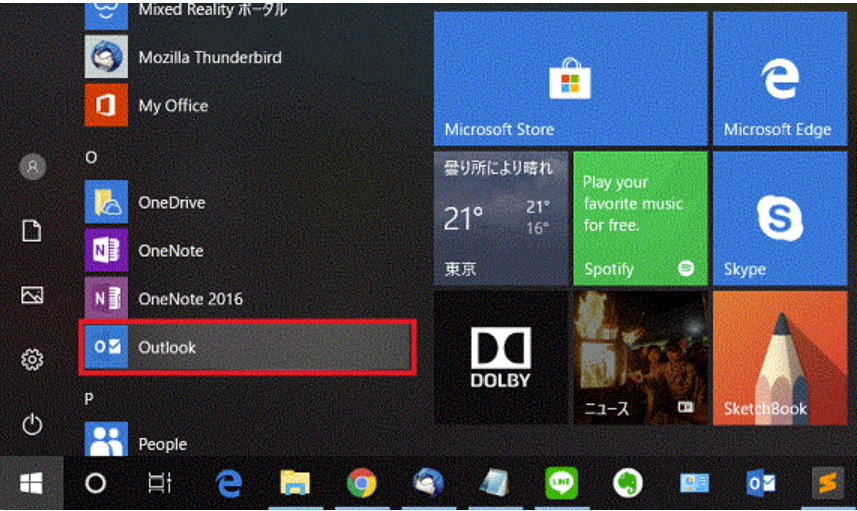
2.表示された画面を確認し、下記の手順に沿って設定を行ってください
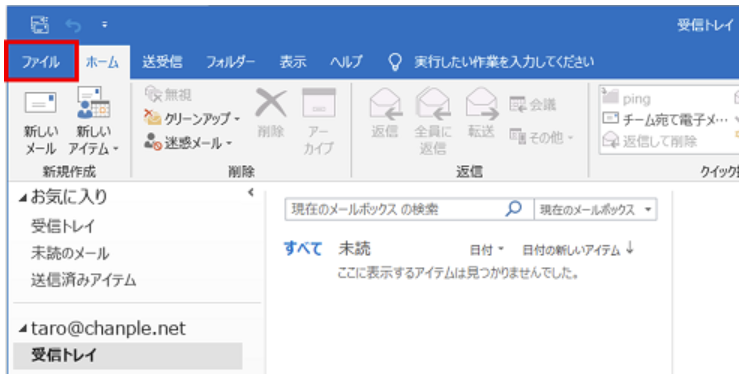
●「ファイル」をクリックし、手順3へ
3.「アカウント情報」が表示されます。
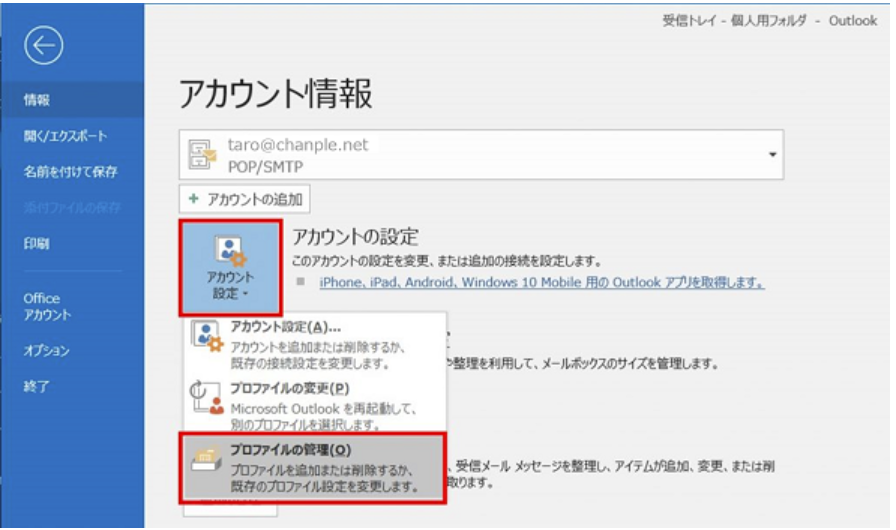
●「アカウント設定」、「プロファイルの管理」の順にクリックし、手順4へ。
4.「メール設定 – Outlook」が表示されます。
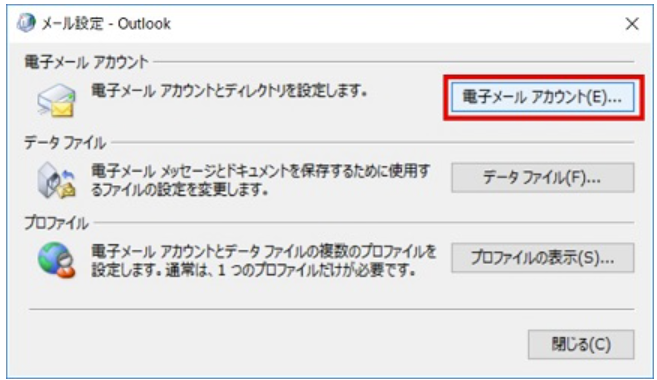
●「電子メール アカウント」をクリックし、手順5へ。
5.「電子メール アカウント」が表示されます。
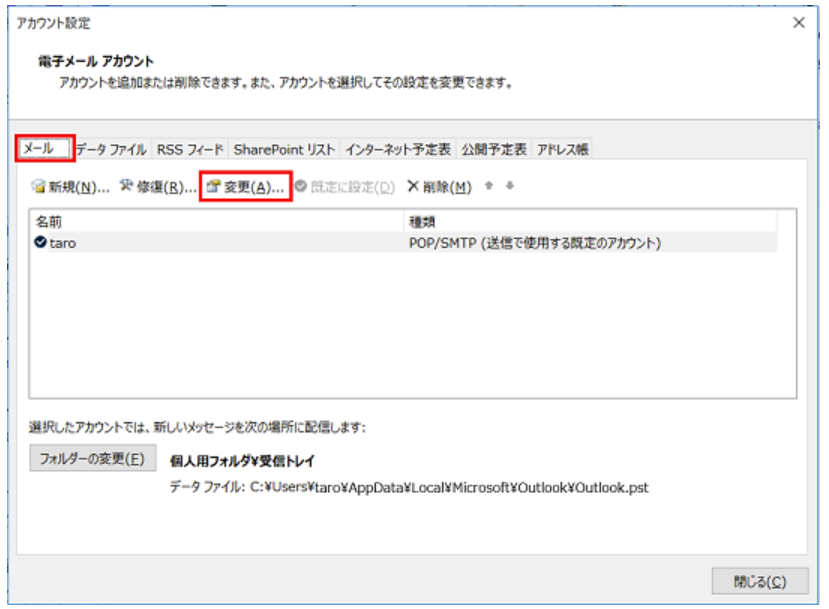
●確認したいメールアドレスまたは、設定の変更をしたいメールアドレスを選択します。
●「変更」をクリックし、手順6へ
6.「POP と IMAP のアカウント設定」が表示されます。
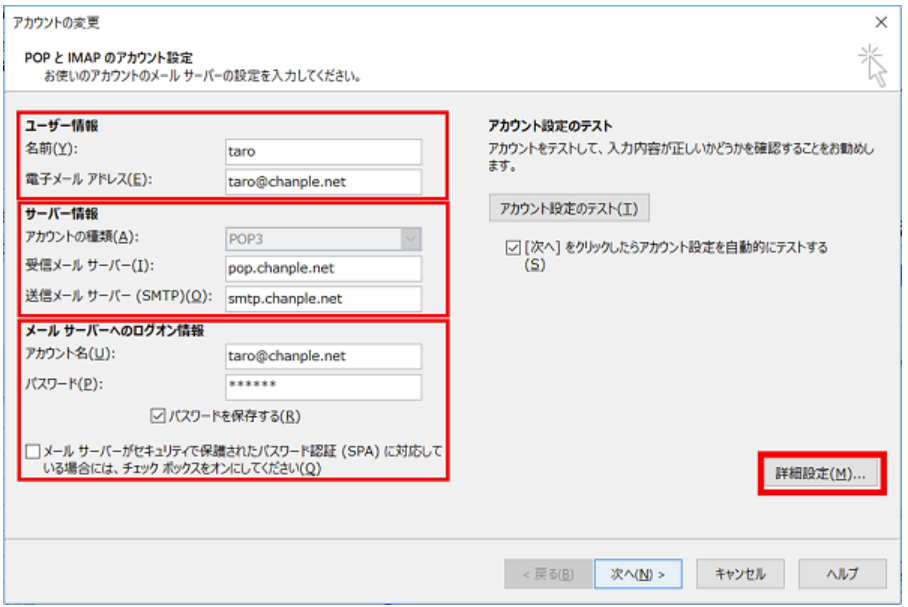
「ユーザー情報」
●「名前(Y):」: 名前をローマ字で入力します。
●「電子メール アドレス(E):」: 「メールアドレス」 を入力します。例)taro@chanple.net
「サーバー情報」
●「アカウントの種類(A)」:「POP3」または「IMAP」が選択されていることを確認します。
●「受信メール サーバー(I)」(POPの場合):pop.chanple.net を入力します。
●「受信メール サーバー(I)」(IMAPの場合):imap.chanple.net を入力します。
●「送信メール サーバー (SMTP)(O)」:smtp.chanple.net を入力します。
※”vsmtp.chanple.net“で設定をするとウイルス感染メールは、送信元でエラーとなり配信させない動きとなり、エラーメールが返ってきます。
「メール サーバーへのログオン情報」
●「アカウント名(U):」: メールアドレスを入力します。 例)taro@chanple.net
●「パスワード(P):」: 「メールアドレスパスワード」 を入力します。
※ セキュリティ保護のため、パスワードは(*) で表示されます。
●「メール サーバーがセキュリティで保護されたパスワード認証 (SPA) に対応している場合には、チェック ボックスをオンにしてください(Q)」: チェックを入れません。
●「詳細設定」をクリックし、手順7へ
7.インターネット電子メール設定が表示されます。
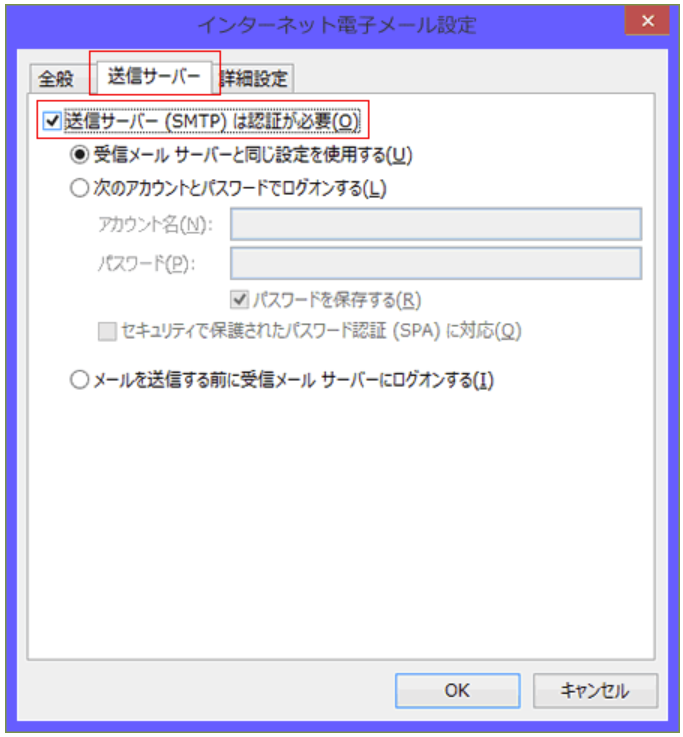
「送信サーバー」を選択します。
●「送信サーバーは認証が必要」: チェックを入れます。
●「受信メール サーバーと同じ設定を利用する」: チェックを入れます。
●「詳細設定」をクリックし、手順8へ
8.インターネット電子メール設定の「詳細設定」が表示されます。
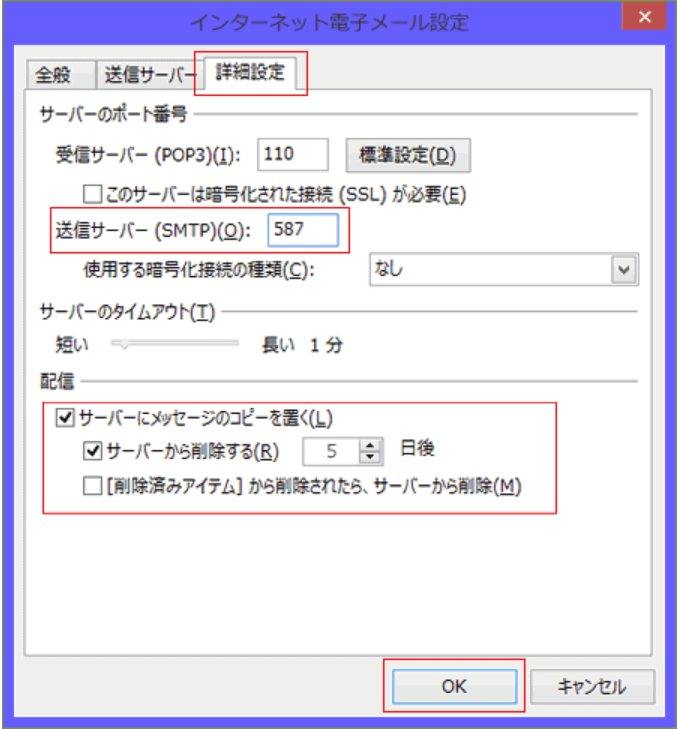
サーバーのポート番号
●「受信サーバー (POP3)」の場合: 「110」を入力します。
●「受信サーバー (IMAP)」の場合: 「143」を入力します。
●「このサーバーは暗号化された接続(SSL)が必要」: チェックは入れません。
●「送信サーバー (SMTP)」: 「587」を入力します。
●「使用する暗号化接続の種類」:「なし」を選択します。
●「OK」をクリックし、手順9へ
9.「POPとIMAPのアカウント設定」の画面に、戻ってきます。
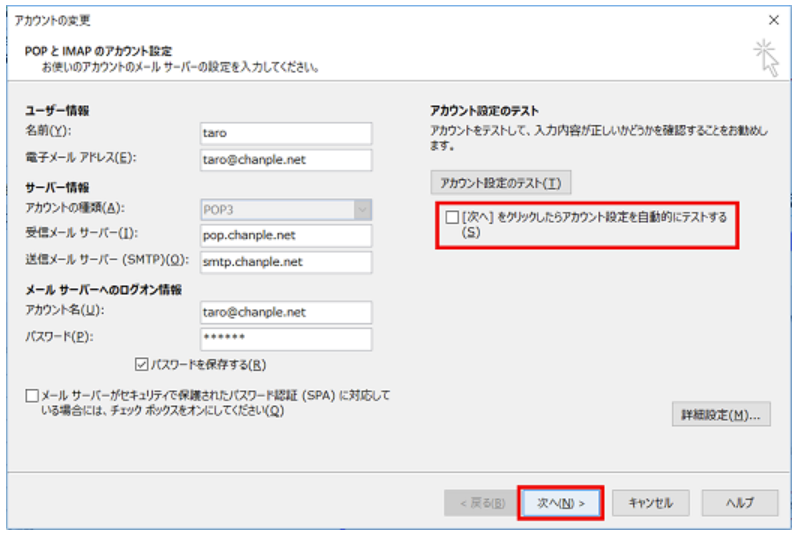
●「[次へ]をクリックしたらアカウント設定を自動的にテストする」: チェックを外します。
●「次へ」をクリックし、手順10へ
10.「すべて完了しました」の画面が表示されます
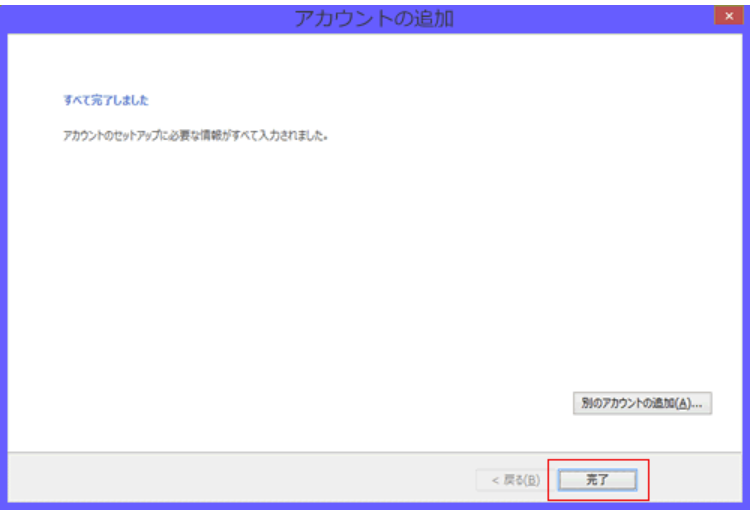
●「完了」をクリックします。
以上で設定完了です。
11.送受信確認
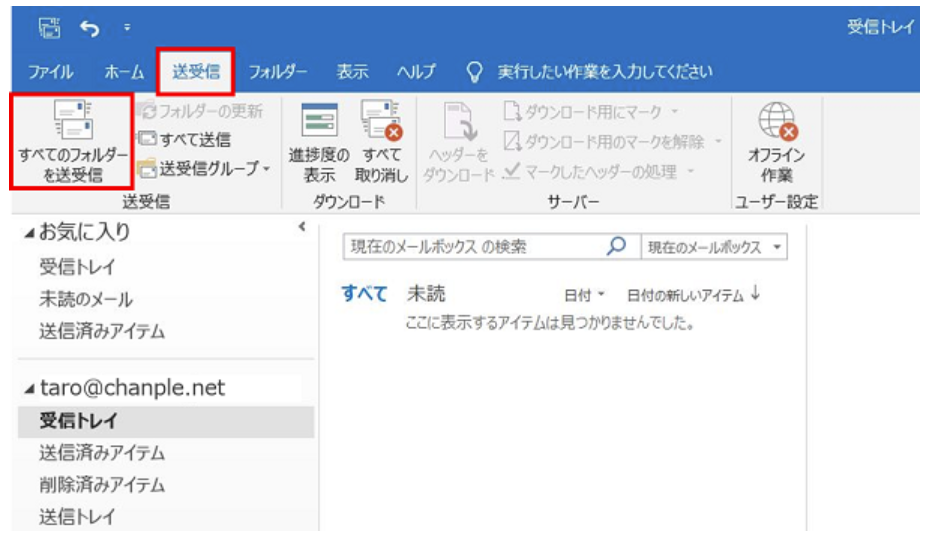
●「送受信」タブから「すべてのフォルダーを送受信」をクリックします。